Đăng xuất Skype trên iPhone hay còn gọi là Logout Skype, thoát Skype trên iPhone giúp người dùng chủ động trong việc sử dụng cũng như bảo mật tài khoản của mình sau mỗi phiên làm việc với chúng.
- Chặn tìm Skype qua số điện thoại
- Đăng nhập Skype trên iPhone, Login Skype, vào Skype trên iPhone 6s, 6, 5s, 5
- Xóa bạn bè Skype trên iPhone, hủy liên hệ Skype từ iPhone, iPad, iOS 9
- Đổi tên Skype trên điện thoại iPhone, Samsung, HTC, LG...
- Gọi Skype, cách gọi bạn Skype, dùng Skype gọi tới SĐT bất kỳ giá... siêu rẻ
Sau khi cài Skype trên iPhone người dùng tiến hành đăng nhập để sử dụng, vì nhiều lý do khác nhau mà bạn nên đăng xuất Skype trên iPhone khi không sử dụng nữa. Dưới đây là các bước thực hiện:
Đăng xuất Skype trên iPhone, Logout Skype, thoát Skype trên iPhone
- Tải ứng dụng trò chuyện, nhắn tin miễn phí Skype cho iPhone mới nhất: Skype cho iPhone
1. Chọn Skype trên màn hình iPhone
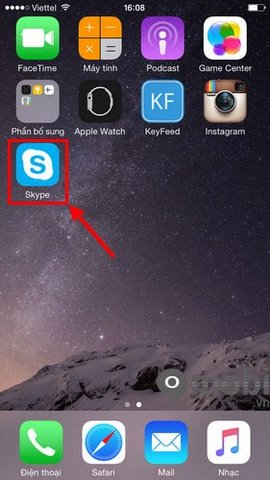
2. Chọn "..." để tiến hành đăng xuất Skype trên iPhone
Trên giao diện danh bạ Skype người dùng chọn biểu tượng "..." phía dưới bên tay phải để tiến hành thoát Skype trên iPhone
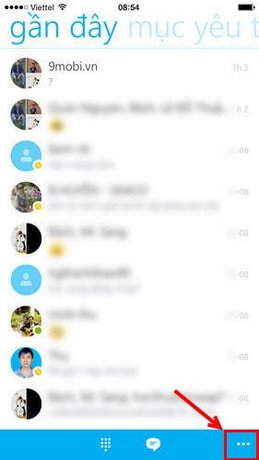
3. Đăng xuất Skype trên iPhone
- Tại đây bạn chọn Đăng xuất - Logout
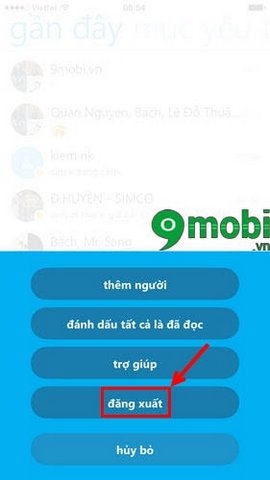
- Sau khi đăng xuất Skype thành công trên iPhone
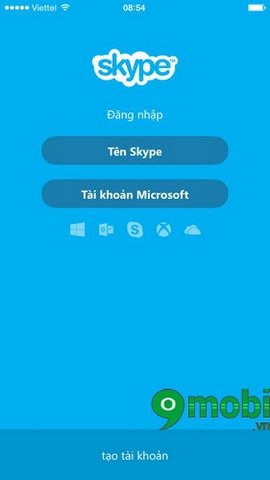
Mỗi khi cần dùng lại, bạn chỉ cần đăng nhập Skype trên iPhone và sử dụng cho phiên làm việc kế tiếp của mình. Như vậy, 9mobi.vn đã hướng dẫn các bạn cách đăng xuất Skype trên iPhone qua 3 bước nêu trên.